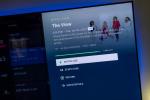Microsoft komandos yra puikus bendradarbiavimo įrankis bet kokioje aplinkoje. Komandos nariai gali pasikliauti „Microsoft“ komandos nariais, nesvarbu, ar jie yra įstrigę biure, dirba iš namų, ar bendradarbiauja konferencijų salėse ir kavinėse, išsibarsčiusiose visame pasaulyje.
Turinys
- Windows 10
- MacOS
Bet jei jums nereikia „Microsoft“ bendradarbiavimo įrankio, norėsite žinoti, kaip pašalinti Microsoft komandos iš „Windows“ ir „MacOS“.
Rekomenduojami vaizdo įrašai
Manote, kad „Slack“ geriau atitiks jūsų poreikius? Štai mūsų tiesioginis palyginimas „Microsoft Teams“ prieš „Slack“..
Windows 10
1 žingsnis: Dešiniuoju pelės mygtuku spustelėkite mygtuką Pradėti ir pasirinkite Programos ir funkcijos išvardyti meniu viršuje.

2 žingsnis: The Nustatymai ekrane pasirodys programa. Dešinėje slinkite žemyn iki (arba ieškokite) Microsoft komandos įrašas. Spustelėkite jį.
3 veiksmas: Spustelėkite Pašalinkite mygtuką.
4 veiksmas: Spustelėkite sekundę Pašalinkite mygtuką, kad patvirtintumėte.

5 veiksmas:Kitas Ekrane pasirodo „paskutinės galimybės“ langas, kuriame klausiama:
Ar norite leisti šiai programai atlikti pakeitimus jūsų įrenginyje? Spustelėkite Taip mygtuką, kad užbaigtumėte pašalinimą.Arba galite pasirinkti ilgą maršrutą spustelėdami pranešimo piktogramą šalia sistemos laikrodžio ir pasirinkę Visi nustatymai Veiksmų centre. Iš ten spustelėkite Programėlės nustatymų programoje ir raskite „Microsoft Teams“. Programos ir funkcijos sąrašą.
Daugumą programų taip pat galite pašalinti tiesiai iš meniu Pradėti. Tiesiog kairiuoju pelės mygtuku spustelėkite mygtuką Pradėti ir slinkite per programų sąrašą, kol rasite Microsoft Teams. Tada dešiniuoju pelės mygtuku spustelėkite programos pavadinimą ir pasirinkite Pašalinkite iš išskleidžiamojo meniu. Gausite tą patį raginimą, kaip ir aukščiau aprašytą metodą, tada Teams bus pašalintas, taip paprasta.
Jei vėliau reikės iš naujo atsisiųsti „Microsoft Teams“, grįžti į oficialią svetainę patraukti darbalaukio klientą. Šiuo metu bendrovė „Microsoft Store“ neteikia „Windows 10“ programos.
MacOS
1 žingsnis: Spustelėkite besišypsančią veidą Finder piktogramą, rodomą doke.

2 žingsnis: Kai Finder ekrane pasirodys programa, pasirinkite Programos išvardyti kairėje.
3 veiksmas: „Microsoft Teams“ neturi atskiro pašalinimo programos, todėl norėdami atsikratyti programos, turėsite rankiniu būdu perkelti ją į šiukšliadėžę. Dešiniuoju pelės mygtuku spustelėkite komandos piktogramą ir pasirodys kelios parinktys. Spustelėkite Išmesti.
Neaišku kaip dešiniuoju pelės mygtuku spustelėkite „Mac“? Štai mūsų vadovas.

Kita galimybė rankiniu būdu išmesti „Microsoft Teams“ yra bakstelėti ir palaikyti piktogramą ir nuvilkti ją į doko galą ekrano apačioje, kur yra šiukšliadėžės piktograma. Išmeskite jį į šiukšliadėžę.

4 veiksmas: Vien todėl, kad išmetėte programą, dar nereiškia, kad ji visiškai pašalinta. Norėdami atlikti paskutinį veiksmą, dešiniuoju pelės mygtuku spustelėkite šiukšliadėžę ir spustelėkite Tuščia Šiukšlinė. Šis veiksmas visiškai pašalins „Microsoft Teams“.
Jūs visada galite grįžti į oficialią svetainę ir, jei reikia, iš naujo atsisiųskite „Microsoft Teams“. Platformą taip pat galima rasti „Apple“ programų parduotuvėje, tačiau ta programa suderinama tik su „iPhone“ ir „iPad“, o ne „MacOS“.
Redaktorių rekomendacijos
- Kaip jūsų viršininkas gali šnipinėti jus naudodami „Slack“, „Zoom“ ir „Teams“.
- Dažniausios „Microsoft Teams“ problemos ir kaip jas išspręsti
- „MacBooks“ pagaliau gali pasivyti „Windows“ nešiojamuosius kompiuterius šiuo svarbiu būdu
- „Microsoft Teams“ gauna naujų AI įrankių – ir jie yra nemokami
- Naujoji „Windows 11“ atsarginės kopijos programa perima kitą „Mac“ užuominą
Atnaujinkite savo gyvenimo būdąSkaitmeninės tendencijos padeda skaitytojams stebėti sparčiai besivystantį technologijų pasaulį – pateikiamos visos naujausios naujienos, smagios produktų apžvalgos, įžvalgūs vedamieji leidiniai ir unikalūs žvilgsniai.